移动硬盘作为外接存储设备的重要组成部分,被广泛应用于数据传输和备份中。然而,有时我们可能会遇到移动硬盘无法被电脑识别的问题,这给我们的工作和生活带来了一定的困扰。本文将为大家介绍一些解决移动硬盘无法识别的实用方法,帮助您快速解决该问题。
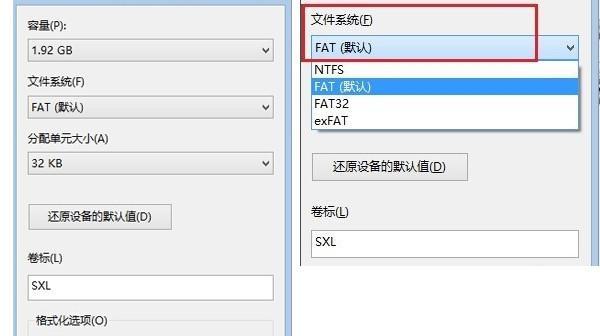
检查连接线是否连接稳定
合理使用连接线是确保移动硬盘正常工作的基础,确认连接线是否连接稳定是解决识别问题的第一步。
检查硬盘驱动器是否有问题
移动硬盘的驱动器可能存在损坏或过期的情况,需要检查并及时更新驱动程序,以确保硬盘正常工作。
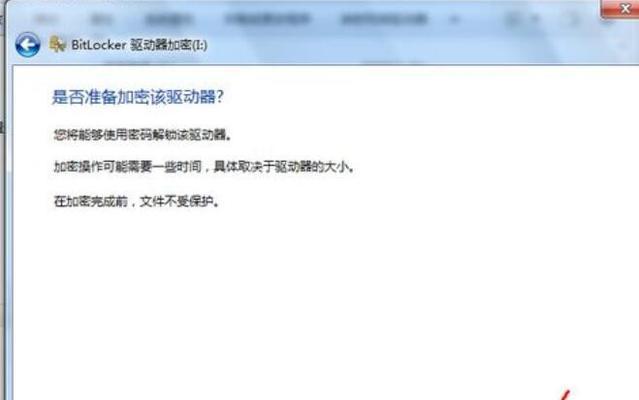
尝试在其他电脑上插入移动硬盘
有时候,电脑系统的兼容性问题可能导致移动硬盘无法被识别。在其他电脑上尝试插入移动硬盘,可以判断是硬盘问题还是电脑系统问题。
检查设备管理器中的硬盘驱动器状态
打开设备管理器,查看硬盘驱动器的状态。如果驱动器状态为黄色感叹号或红色叉号,可能是因为驱动程序故障,需要更新或重新安装驱动程序。
尝试更换USB接口
有时候,电脑的USB接口可能存在问题,导致移动硬盘无法被识别。尝试更换其他可用的USB接口,以排除接口故障可能性。

查找并修复硬盘错误
使用Windows系统提供的磁盘检查工具,可以扫描和修复移动硬盘上的错误。打开命令提示符窗口,输入"chkdsk/fX:"(X代表移动硬盘的盘符),进行磁盘错误修复。
检查移动硬盘是否损坏
移动硬盘可能出现物理损坏,如断线、电路板故障等。可以尝试将移动硬盘连接至其他设备或者用其他数据线进行连接,以检测硬件是否损坏。
使用专业数据恢复软件
如果以上方法都无法解决问题,可能是移动硬盘数据丢失或损坏。此时可以尝试使用专业的数据恢复软件,如EaseUSDataRecoveryWizard等,来恢复丢失的数据。
检查移动硬盘电源线是否正常
移动硬盘的正常工作需要稳定的电源供应,检查电源线是否正常连接且无损坏。
查看电脑的USB控制器是否有问题
打开设备管理器,查看USB控制器的状态。如有问题,尝试更新或重新安装USB控制器驱动程序。
检查硬盘分区是否损坏
使用磁盘管理工具检查移动硬盘的分区情况,如发现分区损坏或丢失,可以尝试重新分区或使用专业分区恢复工具修复分区。
尝试启用USB设备识别功能
在电脑BIOS设置中,确认USB设备识别功能是否启用。如果没有启用,移动硬盘将无法被识别。
升级操作系统或硬件驱动程序
操作系统或硬件驱动程序版本过旧可能导致识别问题,及时升级操作系统和硬件驱动程序可以解决这一问题。
寻求专业帮助
如果经过尝试以上方法仍然无法解决问题,建议寻求专业的硬件维修或数据恢复服务,以确保数据安全和设备正常使用。
移动硬盘无法被识别是一个常见的问题,但通过合理的排查和一些实用的方法,我们可以快速解决这一问题。通过检查连接线、驱动程序、电脑兼容性等方面的问题,并采取相应的解决措施,我们可以恢复移动硬盘的正常工作。当然,如果问题过于复杂或无法自行解决,建议寻求专业的技术支持。希望本文提供的方法对您解决移动硬盘识别问题有所帮助。




